目录
1. 指令正常执行和结果
Windows中的PowerShell目前并不会显示conda的虚拟环境(如图1所示),为了解决这个问题可以执行如下命令。
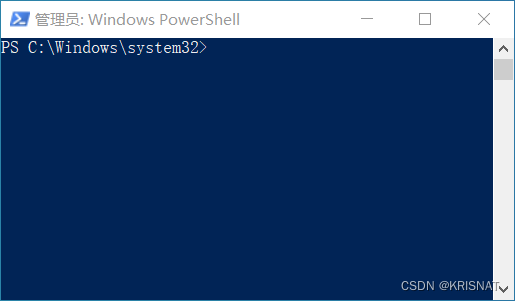
图1 未显示conda环境的PoweShell窗口
conda init powershell
上述命令执行完毕后会出现重启PowerShell以使设置生效的提示(如图2所示),此时关闭PowerShell重新打开,则会默认激活conda的base环境(如图3所示)。
图2
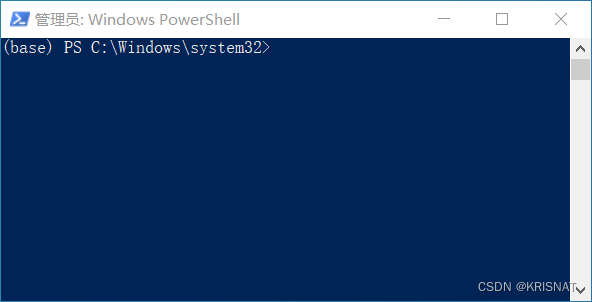
图3 默认显示conda的base的PowerShell窗口
2. 指令执行异常以及解决办法
问题1:CommandNotFoundError: No command ‘conda conda’
问题原因:conda的版本过高,降低conda版本即可。
解决办法:可以使用如下代码降conda的版本
conda install ---name base conda==指定低版本号(例如:4.6.7)
问题2:conda init powershell执行完毕后,重启PowerShell出现错误提示:无法加载文件
问题原因:Windows 10默认禁止powershell执行任何脚本文件。
解决办法:更改脚本文件的执行策略即可。
Set-ExecutionPolicy RemoteSigned







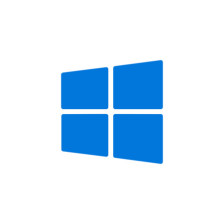















 580
580











 被折叠的 条评论
为什么被折叠?
被折叠的 条评论
为什么被折叠?








